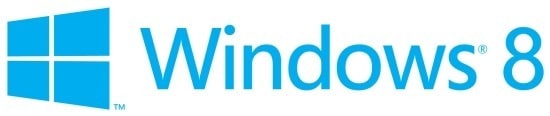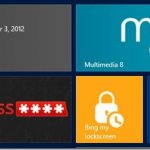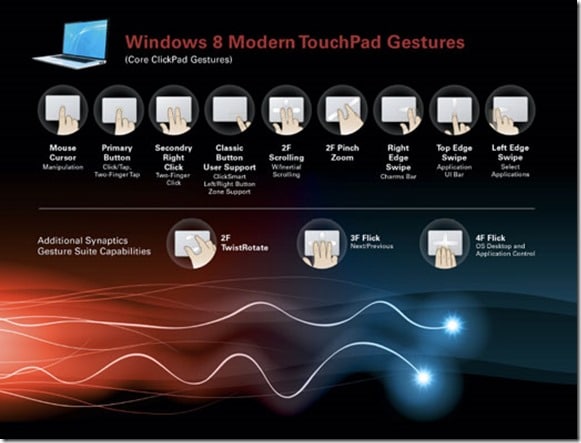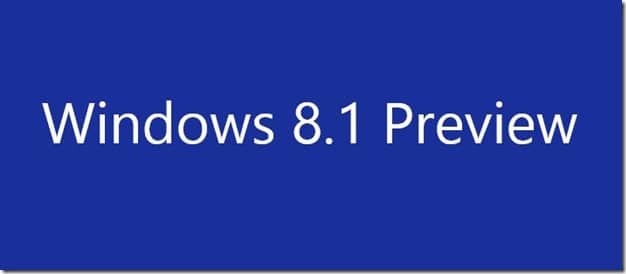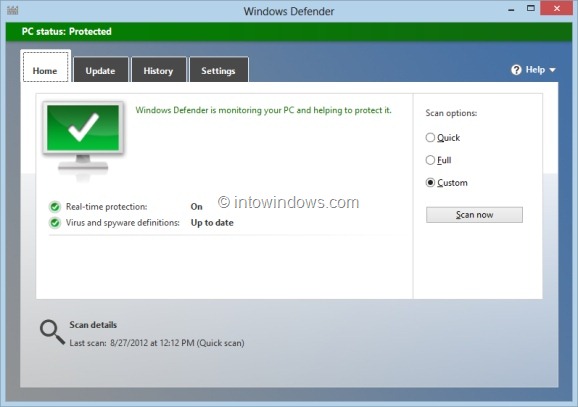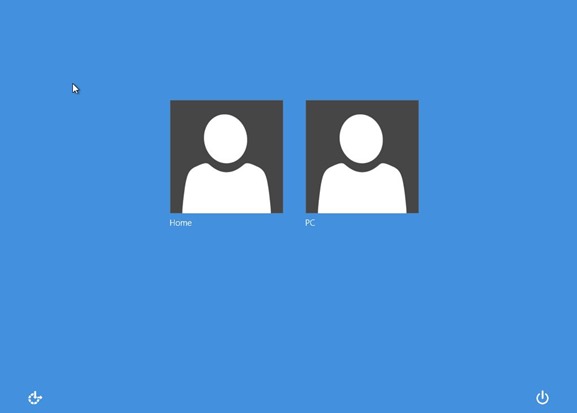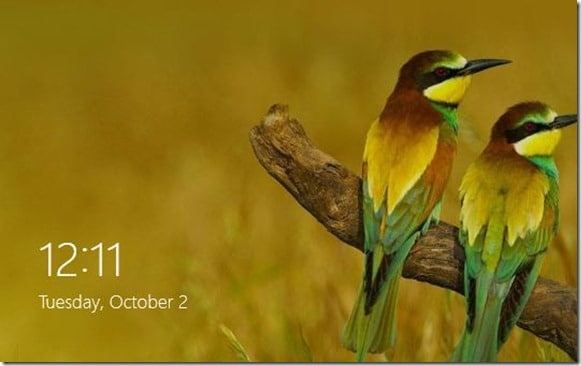La plupart des utilisateurs de Windows qui essaieront Windows 8 feront un double démarrage de Windows 8 avec Windows 7 ou un double démarrage avec Windows XP. Et certains utilisateurs peuvent installer Windows 8 sur une machine virtuelle à l’aide de VMware ou VirtualBox (voir comment installer Windows 8 sur VirtualBox ou installer Windows 8 sur VMware).
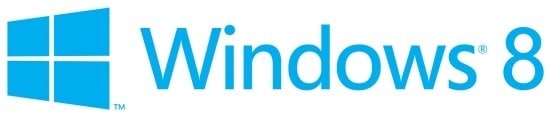
Mais si vous souhaitez effectuer un double démarrage de Windows 8 avec Windows 7 sans réellement installer Windows 8 sur une partition distincte, installer Windows 8 sur un VHD (disque dur virtuel) est le meilleur moyen de tester le nouveau système d’exploitation.
Les utilisateurs souhaitant installer Windows 8 sur un VHD à double démarrage avec Windows 7 peuvent suivre nos instructions simples données ci-dessous pour créer un VHD, puis installer Windows 8 dessus.
Étape 1: Tout d’abord, téléchargez votre fichier ISO Windows 8 à partir d’ici, puis gravez le fichier ISO sur un DVD ou créez une clé USB amorçable pour installer Windows 8 à partir de la clé USB.
Étape 2: Connectez la clé USB amorçable à l’ordinateur, redémarrez le système et apportez les modifications nécessaires dans le BIOS pour démarrer à partir du support amorçable. Une fois terminé, redémarrez votre PC et démarrez à l’aide du support de démarrage.
Étape 3: Dans une minute ou deux, vous verrez cet écran:
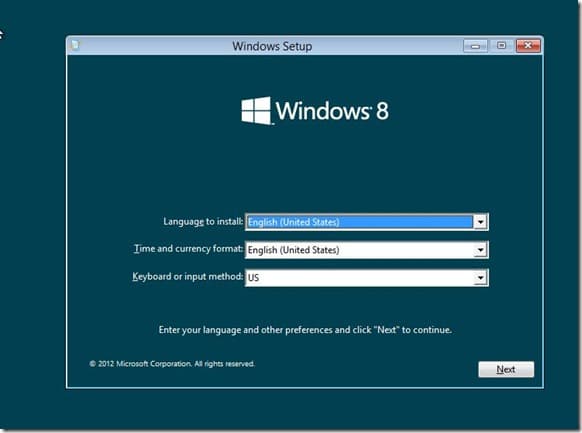
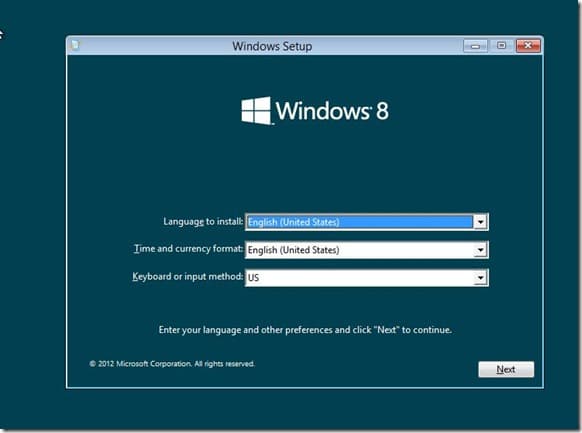
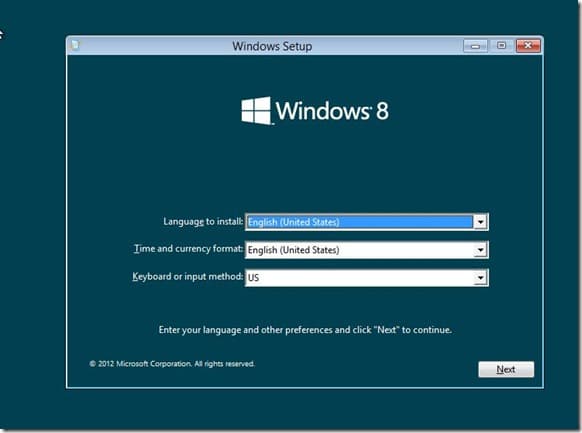
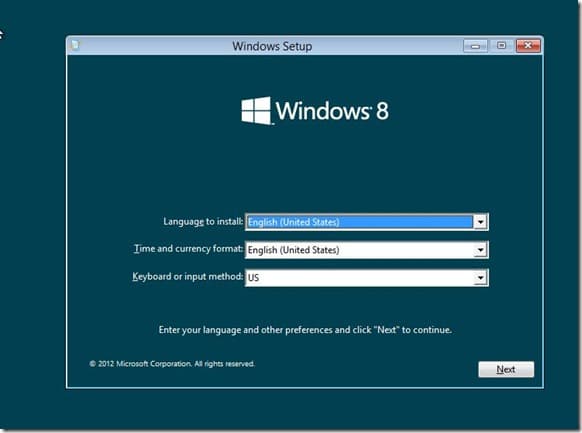
Étape 4: Lorsque vous voyez l’écran ci-dessus, appuyez sur Échange + F10 touches pour ouvrir l’invite de commande. Dans l’invite de commandes, exécutez les commandes suivantes une par une.
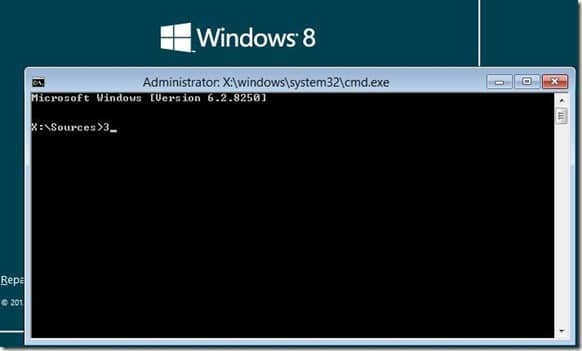
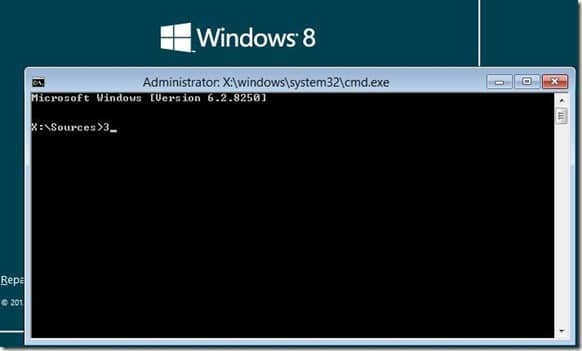
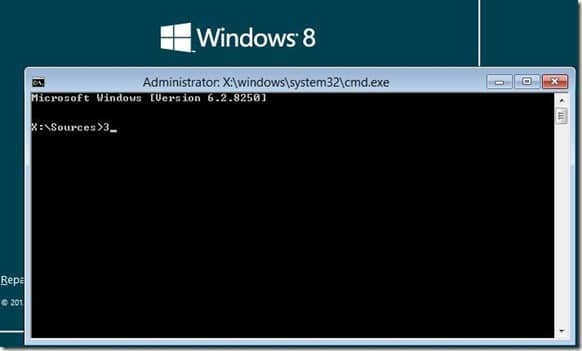
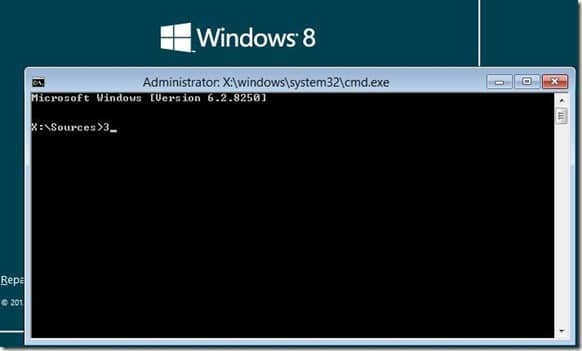
Diskpart
Disque de liste
Sélectionnez le disque 0
(sélectionnez le numéro de disque sur lequel Windows 7 / Vista fonctionne et assurez-vous de ne pas sélectionner le lecteur USB)
Liste vol
Créer un fichier vdisk = E: win8.vhd maximum = 30000 type = extensible
(Dans la commande ci-dessus, remplacez «E» par la lettre de lecteur dans laquelle vous souhaitez enregistrer le fichier VHD. Un minimum de 30 000 Mo est recommandé pour VHD.)
Sélectionnez le fichier vdisk = E: win8.vhd
Joindre un disque virtuel
Sortie
Étape 5: Quittez l’invite de commande. Sélectionnez votre langue, format de devise, méthode de saisie et cliquez sur le bouton Suivant.
Clique le Installer maintenant bouton. Il vous sera demandé de saisir la clé de produit. Entrez votre clé de produit Windows 8 et cliquez sur Suivant.
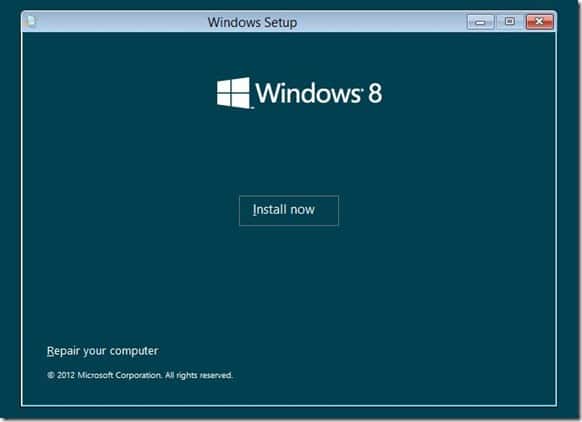
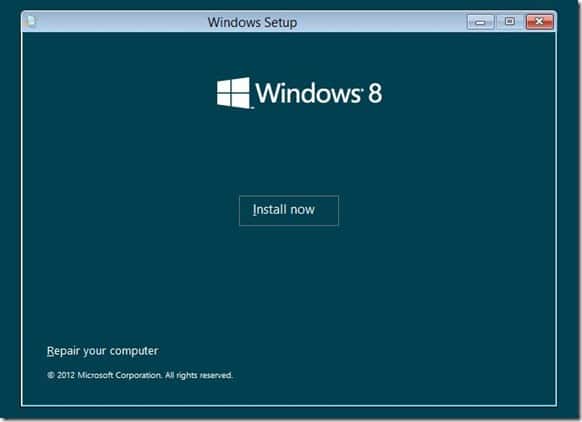
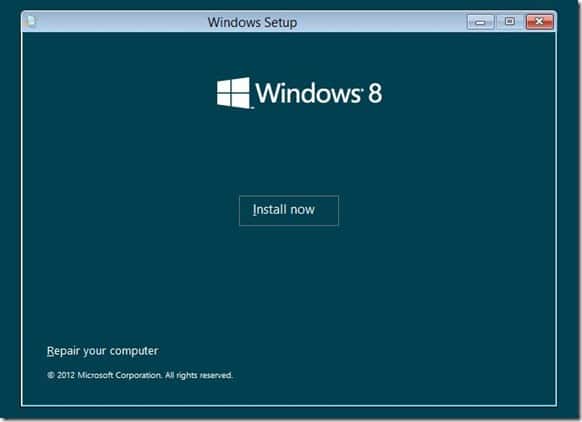
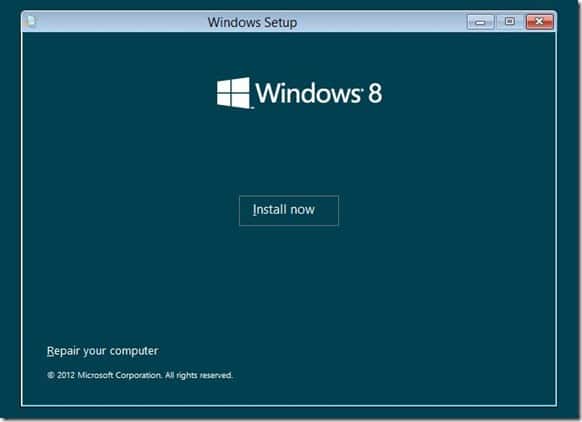
Étape 6: Acceptez le contrat de licence et cliquez sur le bouton Suivant. Cliquez sur Personnalisé: installer Windows uniquement.
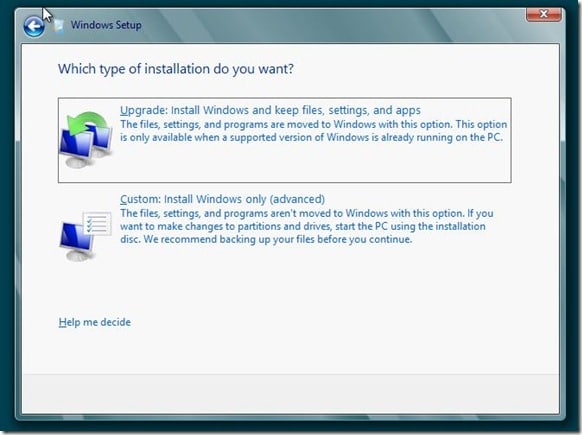
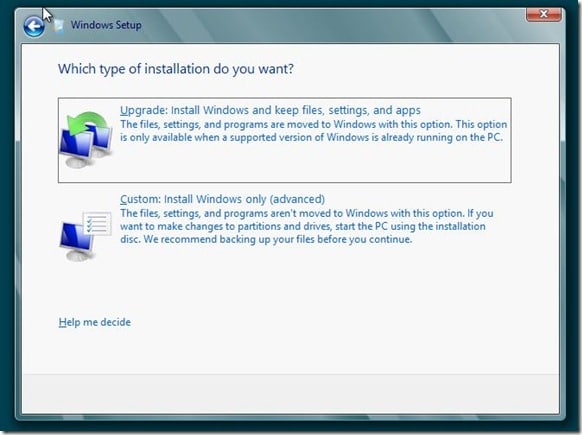
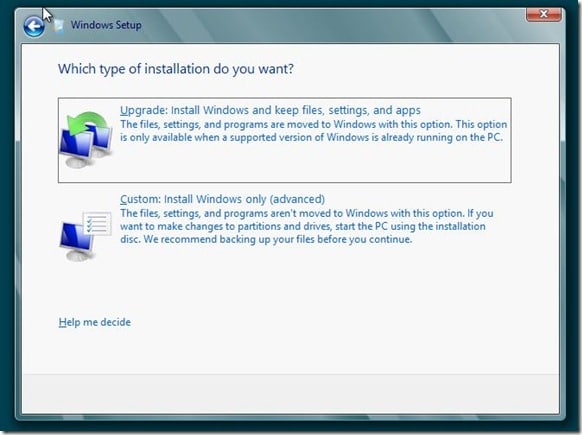
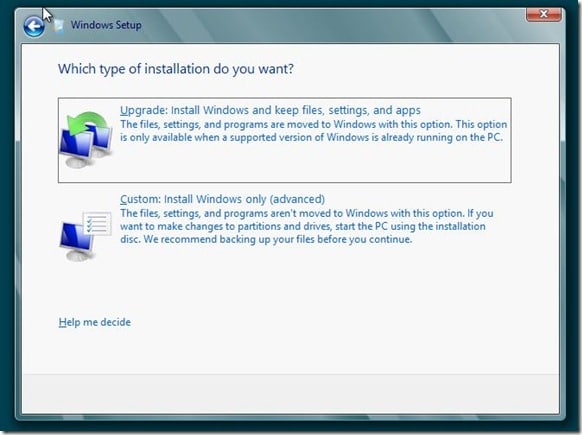
Étape 7: Dans l’écran suivant, sélectionnez le VHD nouvellement créé. Le programme d’installation de Windows peut afficher l’avertissement «Windows ne peut pas être installé sur ce disque». Ignorez l’avertissement et cliquez sur le bouton Suivant pour démarrer l’installation. Suivez les instructions normales à l’écran pour terminer l’installation.